چگونگی مسدود کردن سایت ها در کروم ، اندروید و ویندوز
فیلتر یا مسدود کردن برای عدم دسترسی کاربران به محتوای سایت یا صفحه ای بکارگیری میشود ، فیلترینگ در شبکه اینرتنت کشور هم وجود دارد تا کاربران نتوانند وارد برخی از سایت های غیرمجاز و غیراخلاقی شوند.
اگر شما فرزندی دارید که میخواهید وارد سایت خاصی که در اینترنت هم فیلتر نیست نشود چه کاری باید انجام دهید؟ نگران نباشید روش های مختلفی وجود دارد که بر اساس آنها میتوانید یک فیلترینگ محلی در رایانه یا گوشی همراه خود اعمال کنید.
در این مقاله انواع روش های مختلف برای مسدود کردن سایت ها در مرورگر کروم ، سیستم عامل اندروید ، ویندوز ، مَک و مودم را توضیح خواهیم داد.
1) مسدود کردن سایت در مرورگر کروم
در ابتدا روشی ساده با استفاده از افزونه Chrome Block Site برای مسدود کردن وبسایت در مرورگر کروم را شرح خواهیم داد ، پیاده سازی این روش حدود 3 دقیقه زمان خواهد برد.
Block Site chrome یکی از افزونه های محبوب در کروم است که میتوان در آن دسترسی به هر وب سایتی را محدود کرد.
1. مرورگر کروم را باز کرده و بر روی اینجا کلیک کنید.
2. بر روی Add to Chrome کلیک کنید. چنانچه از شما سوالی پرسیده شد Add extension را انتخاب کنید.

3. پس از نصب صفحه ای جدید باز خواهد شد که باید بر روی Agree کلیک کنید.
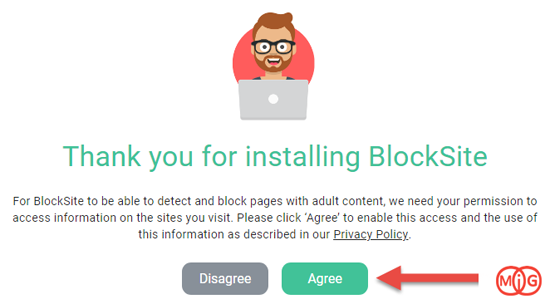
4. در داشبورد افزونه و در قسمت Enter a web address آدرس وبسایتی که قصد مسدود کردن آنرا دارید را وارد کرده و سپس بر روی علامت + کلیک کنید.
هم اکنون اگر در نوار آدرس سایت مسدود شده را وارد کرده و اینتر را بزنید خواهید دید که به شما اعلام میشود سایت مسدود است.
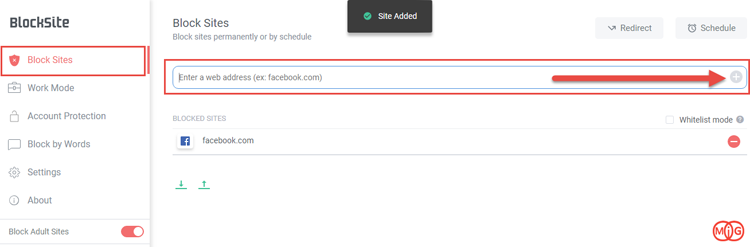
برای اینکه بخواهید رمزی بر روی سایت های مسدود شده بگذارید تا با وارد کردن رمز بتوان به آن دسترسی داشت باید مراحل زیر را انجام دهید :
وارد داشبود خود شوید و از سمت چپ بر روی Account Protection کلیک کنید.
سه گزینه موجود در صفحه را تیک بزنید و در قسمت زیرین یک ایمیل صحیح و رمز عبوری را وارد کنید و سپس بر روی Save کلیک کنید.

هم اکنون ایمیلی ارسال خواهد شد که باید آنرا تایید کنید ، سعی کنید وارد سایت مسدود شده شوید ، متوجه خواهید شد که از شما رمزی را برای دسترسی به صفحه درخواست میکند.
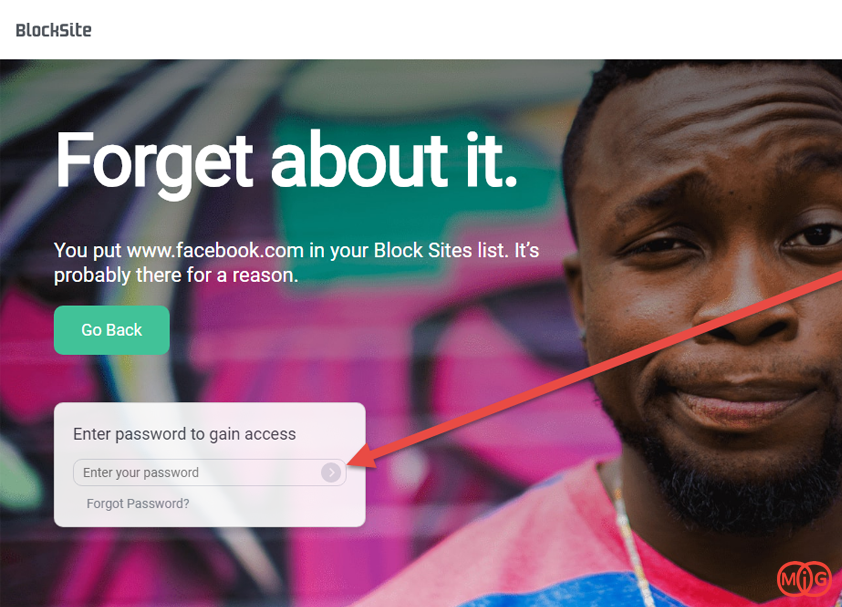
2) مسدود کردن سایت در اندروید
همانطور که گفته شد برای عدم دسترسی فرزندتان به برخی از سایت ها باید روش های مختلفی را انجام دهید ، برای مسدود کردن در اندروید هم روش هایی وجود دارد که به آنها خواهیم پرداخت.
1. در ابتدا برنامه Block Site App را از اینجا دانلود و اجرا کنید.
2. بر روی دکمه GO TO Settings را ضربه بزنید.
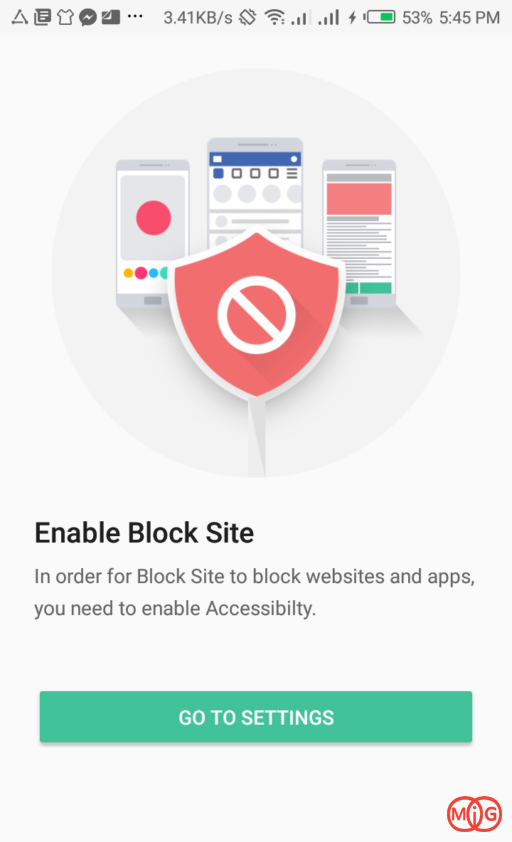
برای مسدود کردن سایت در اندروید باید مراحل زیر را هم انجام دهید.
وارد تنظیمات شوید.
به قسمت Accessibility وارد شوید.
وارد BlockSite شوید.
گزینه BlockSite را در حالت ON قرار دهید.
بر روی OK کلیک کنید.
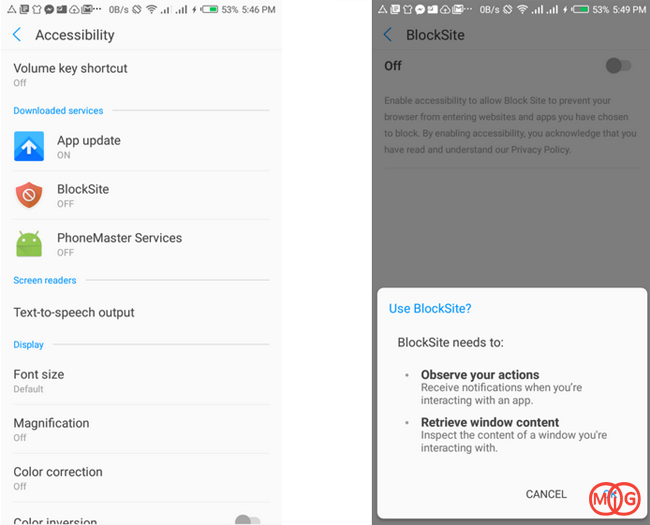
3. در برنامه Block Site وارد شوید و برای اضافه کردن سایت بر روی (+) ضربه بزنید.
4. لیست وب سایت های که میخواهید مسدود کنید را وارد کرده و بر روی علامت تیک ضربه بزنید تا تغییرات ذخیره شود.
همچنین در این برنامه میتوانید به غیر از سایت ها برنامه های مختلف را هم مسدود کنید ، برای همین بر روی علامت (+) ضربه زده و تب APPS را انتخاب کنید ، سپس برنامه ای که میخواهید مسدود شود را انتخاب کنید.
3) مسدود کردن سایت در مَک
مهم نیست که شما از مرورگر کروم در ویندوز استفاده میکنید یا مَک ، زیرا تمامی افزونه ها در کروم جواب میدهد و مهم نیست که نوع سیستم عامل چیست.
هنوز هم بهترین روش را مسدود سازی از طریق کروم میدانیم.
در مرورگر کروم وارد اینجا شده و افزونه StayFocused را دانلود و نصب کنید.
پس از نصب برای مسدود سازی سایت مورد نظر وارد آن شده و بر روی آیکون افزونه کلیک کنید. سپس برای مسدود سازی سایت بر روی Block this entire site کلیک کنید.
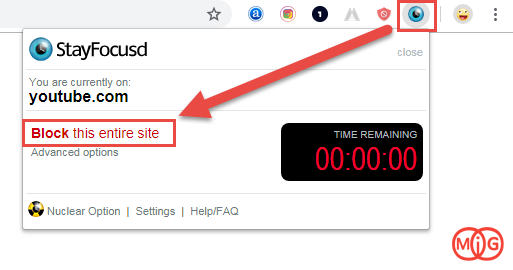
از دیگر قابلیت جالب این افزونه این است که میتوانید زمان استفاده از وبسایت را مشخص کنید ، به طور مثال فرزند شما روزانه حق استفاده از سایت فیسبوک را فقط ده دقیقه دارد برای همین در صفحه سایت فیسبوک بر روی آیکون افزونه کلیک کرده و پس از انتخاب Block this entrie site بر روی Settings کلیک کنید.
در قسمت Max Time Allowed میتوانید حداکثر استفاده از سایت های مسدود شده را مشخص کنید.
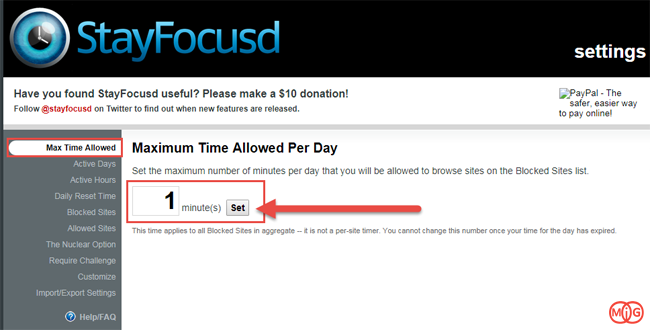
4) مسدود کردن سایت در ویندوز
در ویندوز برای مسدود کردن سایت روش های زیادی وجود دارد ، یکی از این روش ها استفاده از فایل hostfile است.
به مسیر C:\ WINDOWS \ system32 \ drivers \ etc \ hosts رفته و فایل Host File را با برنامه NotePad باز کنید.
قسمتی که عبارت 127.0.0.1 وجود دارد را پیدا کنید.
به طور مثال قصد داریم سایت Facebook.com را مسدود کنیم باید خط 127.0.0.1 www.facebook.com را مطابق شکل زیر درج کرده و سپس فایل را ذخیره کنیم. در نهایت سیستم را ریستارت کنید.
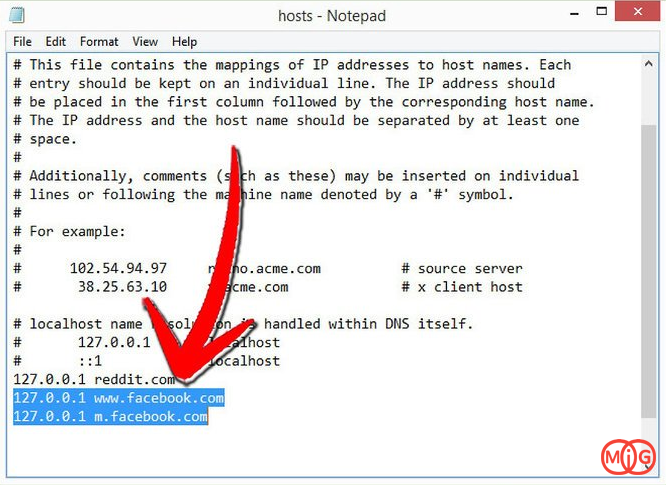


)

مشاهده نظرات بیشتر...